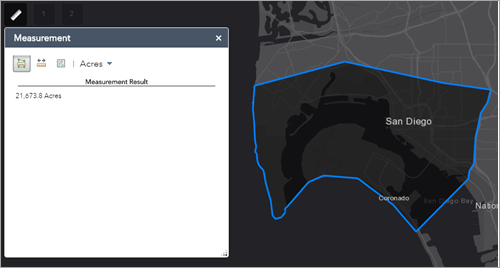Mit dem Widget "Messen" können Sie die Fläche eines Polygons und die Länge einer Linie messen oder die Koordinaten eines Punktes bestimmen.
Hinweis:
Die genauesten Ergebnisse erzielen Sie, wenn Sie für die geographischen Raumbezüge Web Mercator verwenden. Bei anderen Raumbezügen oder komplexen Polygonen wird zur Behebung der durch räumliche Projektionen oder komplexe Polygone verursachten Verzerrung ein Vereinfachungsprozess angewendet.
Vorsicht:
Sie werden möglicherweise einen Unterschied beim Puffervorgang zum Widget "Umkreissuche" feststellen. Dies ist darauf zurückzuführen, dass das Widget "Umkreissuche" standardmäßig den euklidischen Puffer (planar) verwendet und über eine Option für einen geodätischen Puffer verfügt. Für das Widget "Messen" wird jedoch standardmäßig der geodätische Puffer ohne andere Optionen verwendet.
Konfigurieren des Widgets "Messen"
Dieses Widget kann so eingestellt werden, dass es beim Starten der App automatisch geöffnet wird. Klicken Sie auf die Schaltfläche Dieses Widget beim Starten der App nicht öffnen  auf dem Widget, um die Option zum automatischen Öffnen des Widgets zu aktivieren. (Für Widgets, die Sie zuerst zur App hinzufügen müssen, können Sie diese Einstellung nach dem Konfigurieren des Widgets vornehmen.)
auf dem Widget, um die Option zum automatischen Öffnen des Widgets zu aktivieren. (Für Widgets, die Sie zuerst zur App hinzufügen müssen, können Sie diese Einstellung nach dem Konfigurieren des Widgets vornehmen.)
- Zeigen Sie mit der Maus auf das Widget, und klicken Sie auf die Schaltfläche Dieses Widget konfigurieren
 , um das Konfigurationsfenster zu öffnen.
, um das Konfigurationsfenster zu öffnen.Hinweis:
Wenn Sie das Widget zuerst zur App hinzufügen möchten, klicken Sie auf einen Widget-Platzhalter auf der Registerkarte Widget. Wählen Sie das Widget im daraufhin angezeigten Fenster Widgets auswählen aus, und klicken Sie auf OK.
- Acres
- Quadratmeilen
- Quadratkilometer
- Hektar
- Quadratyards
- Quadratfuß
- Quadratmeter
- Meilen
- Kilometer
- Fuß
- Meter
- Yards
- Seemeile
- Aktivieren Sie für Messwerkzeuge anzeigen die Kontrollkästchen des Werkzeugs, die das Widget anzeigen soll:
- Fläche
- Entfernung
- Position
- Sie können auch das Kontrollkästchen Die Messlinie als operationalen Layer der Karte hinzufügen aktivieren.
Auf diese Weise können Sie eigene Messungen erstellen und die Grafik im Layer-Fenster anzeigen. Wenn diese Option nicht ausgewählt ist, wird Ihre Messung angezeigt, dem Layer-Fenster jedoch nicht hinzugefügt.
- Klicken Sie abschließend auf OK, um das Fenster zu schließen.
Das Konfigurationsfenster für dieses Widget wird angezeigt.
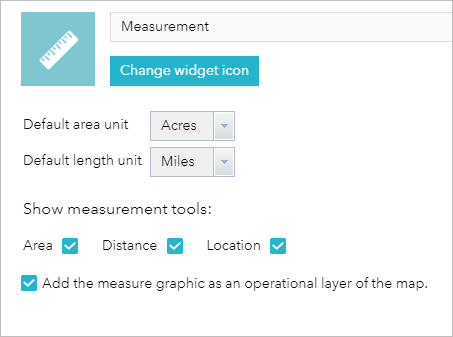
Mit dem Parameter Standardflächeneinheit können Sie die Maßeinheit für Flächenmessungen (Polygonmessungen) konfigurieren. Die folgenden Optionen sind verfügbar:
Mit dem Parameter Standardlängeneinheit können Sie die Maßeinheit für Entfernungsmessungen (Linien- und Polylinienmessungen) konfigurieren. Die folgenden Optionen sind verfügbar:
Beim Messen einer Fläche, einer Entfernung oder einer Position können Sie das Widget schließen oder zu einem anderen Widget wechseln, wobei Ihre Messungen beibehalten werden. Zum Löschen der Messgrafiken öffnen Sie das Messwerkzeug, und wählen Sie Löschen aus.
Verwenden des Widgets "Messen"
Klicken Sie auf das Widget "Messen", um es zu öffnen.
Positionsmessungen
- Klicken Sie auf die Schaltfläche Position
 und anschließend auf eine Position auf der Karte.
und anschließend auf eine Position auf der Karte.Das Widget "Messen" zeigt die Koordinaten des Punktes in Grad (dezimal) an. Um das Anzeigeformat der Koordinaten in Grad/Minuten/Sekunden zu ändern, ändern Sie die Auswahl im Dropdown-Menü Grad in DMS.
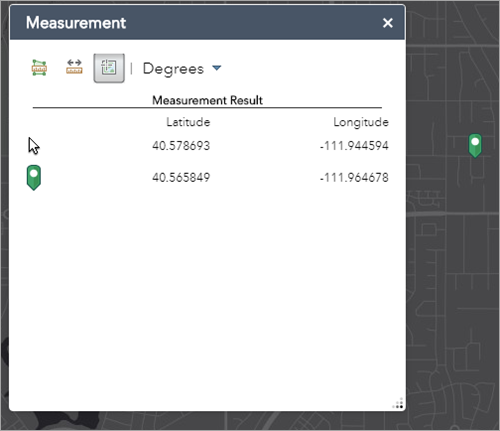
Entfernungsmessungen
- Klicken Sie auf die Schaltfläche Entfernung
 .
. - Zeichnen Sie eine Polylinie auf die Karte, indem Sie auf zwei oder mehr Punkte klicken.
- Doppelklicken Sie, um das Zeichnen der Polylinie zu beenden.
Das Widget "Messen" zeigt die Gesamtlänge der Polylinie in der definierten Standardlängeneinheit an. Um die Längeneinheit zu ändern, wählen Sie die entsprechende Maßeinheit aus dem Dropdown-Menü Meilen aus.
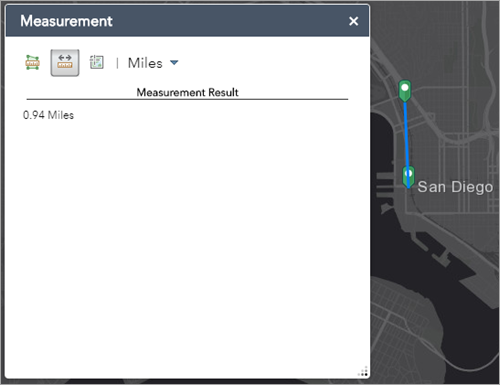
Flächenmessungen
- Klicken Sie auf die Schaltfläche Fläche
 .
. - Zeichnen Sie ein Polygon auf die Karte, indem Sie auf drei oder mehr Punkte klicken.
- Doppelklicken Sie, um das Zeichnen des Polygons zu beenden.
Das Widget "Messen" zeigt die Gesamtfläche des Polygons in der definierten Standardflächeneinheit an. Um die Flächeneinheit zu ändern, wählen Sie die entsprechende Maßeinheit aus dem Dropdown-Menü Acres aus.